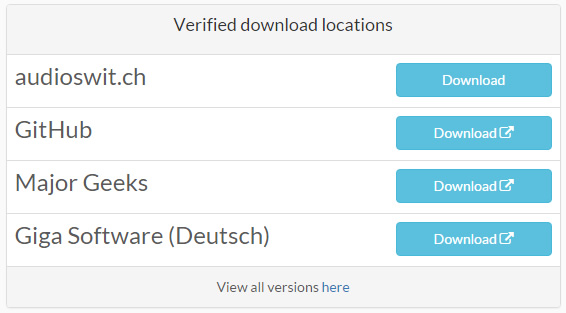0
windows:オーディオデバイスを簡単に切り替えるソフト「Audio Switcher」

windowsで複数のオーディオデバイスを使ってると切り替えるのってなにかと面倒くさいですよね。
通常ですと「コントロールパネル→サウンド→サウンドデバイスの切り替え」なんですが、それを1クリックでできるソフトがあります。
私の場合、デフォルトのラインアウトとオーディオインターフェイスを場面・用途によって使い分けてるのでもはやこれがないと超不便です。
windows10でも大丈夫!
Audio Switcher
ダウンロードはこちらから
インストール型ではないので「AudioSwitcher.exe」を実行するだけです。
起動するとタスクバーにこのようなアイコンが出てきます。
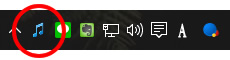
このアイコンをクリックしたらメニューが出てくるので切り替えたいデバイスを選択するだけ!
オーディオデバイスなんでマイクも切り替え可能です。
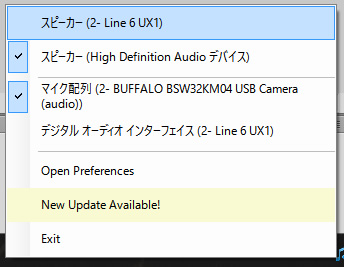
あとはホットキー設定でキーボードショートカットでデバイスを切り替えるようにすることも可能。
頻繁に切り替える人なんかはこれで設定しておくとクリックの手間すらなくなりますね。
[open preference]でメニューを開き、その中の[Hotkeys]から登録できます。
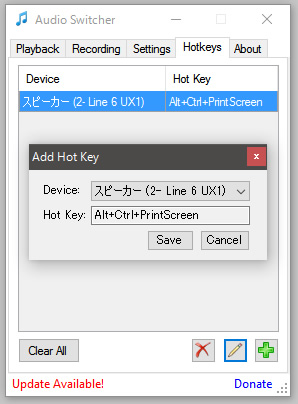
常時使用する場合はPC起動時に立ち上げておくのがいいかと思いますので、[open preference]でメニューを開き、[Setting]から[Start when Windows starts]にチェックを入れておいて下さい。
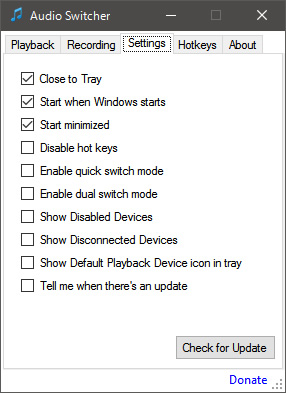
これは超便利!
というよりこういう機能をOSデフォルトで入れておいてもらいたいもんですな。
skypeみたいにデバイスを指定できるものもありますがそうじゃないのも多いですし、スピーカーを切り替えたりヘッドフォン用のデバイスとかもあったりするんで。